CAXA制造工程师2008操作基础
CAXA制造工程师2008操作基础

时,进行曲线投影;
时,绘制相关线; 时,输入文字; 时,进行尺寸标注。
任务1-1 CAXA制造工程师2008操作基础
4、拾取光标反馈
• • • • • • • • • 当光标显示为 当光标显示为 当光标显示为 当光标显示为 当光标显示为 当光标显示为 当光标显示为 当光标显示为 当光标显示为 时,拾取到实体的一个曲面; 时,拾取到实体的一个平面; 时,拾取到实体的一条棱边; 时,拾取到实体的一个顶点; 时,拾取到点或坐标系原点; 时,拾取到直线; 时,拾取到园或圆弧; 时,拾取到各种样条曲线; 时,拾取到标注尺寸。
《CAXA制造工程师2008实用教程》 教学课件
任务1-1 CAXA制造工程师2008操作基础
主编 张建 林岩
任务1-1 CAXA制造工程师2008操作基础
【学习目标】
• 掌握CAXA制造工程师2008操作基础知识。 • 了解CAD/CAM系统应用知识。 • 了解CAXA制造工程师应用特点。
任务1-1 CAXA制造工程师2008操作基础
任务1-1 CAXA制造工程师2008操作基础
5、常用键含义
• • • • • • •
• • •
鼠标左键 可以激活菜单、确定位置点、拾取元素等。 鼠标右键 用来确认拾取、结束操作、终止命令、打开快捷菜单等。 F1键 请求系统帮助。 F2键 用于绘制草图状态与非绘制草图状态的切换。 F3键 显示全部图形。 F4键 刷新屏幕显示图形。 F5键 将当前平面切换至XOY面,同时将显示平面置为XOY面,并将图 形投影到XOY面内进行显示。 F6键 将当前平面切换至YOZ面,同时将显示平面置为YOZ面,并将图 形投影到YOZ面内进行显示。 F7键 将当前平面切换至XOZ面,同时将显示平面置为XOZ面,并将图 形投影到XOZ面内进行显示。 F8键 按轴测图方式显示图形。
CAXA2008制造工程师加工命令汇总

B)环切加工
2/2.5轴加工
平面、槽,支持多个加工轮廓(多个岛屿)加工,
环切 如果指定的XY切入量超过刀具半径,会发生切削残余。
当所用的刀具直径大于或等于所加工的槽的宽度时,将不生成轨迹。
当刀具直径大于或等于宽度D,在平行模式(包括单向和往复)时,轨迹只能生成一边,而环切可以两部分都生成,因此在这样的情况,推荐使用环切模式
作加工轨迹时,因为它的每层轨迹都是用二维的方法来处理的,所以拐角处如果是圆弧,那么它生成的G代码中就是G02或G03,充分利用了机床的圆弧插补功能。因此它生成的代码最短,但加工效果最好。比如加工一个半球,用导动加工生成的代码长度是到上百分之一。
加工参数
如果设定[截面形状]-[截面指定方法]-[倾斜角度]后,[截面的认识方法](上方向,下方向)的轨迹会相同。
指定3维截面形状时,开始点(箭头)请在加工范围形状侧设定。
在XY切入量指定超过刀具半径的值后,可能发生残留量。
切入切出
设定切入方式(圆弧切入,直线切入等)时,请设定下刀类型为直接。
例如,同时设定Z字型和切入时,向切入以G00直接降下。
加工参数加工边界不能被指定的行距(残留高度指定同理)整除时,会产生切削残余。
切入切出采用3D圆弧方式时,实现圆弧插补的必要条件为:加工方向往复,行间连接方式投影,最大投影距离 >= 行距(XY向)。
下刀方式指定切入方式为Z字形或倾斜线时,系统会缺省设定切入方式的距离模式为相对。已经指定3D圆弧切入切出方式的前提下,指定切入方式为Z字形或倾斜线时无效,系统会恢复切入方式为垂直。
加工边界
不能参照[相对于边界的刀具位置]。设定了导向化也不能参照。Z的加工范围为[Z最大~Z最小]
CAXA2008制造工程师加工命令汇总

适合高速加工,生成轨迹时可以参考上道工序生成的轨迹留下的残留毛坯,支持二次开粗。支持抬刀自动优化。XY向切入最小间距:不能大于刀具半径,最大间距:不能大于2倍
加工参数
在指定的XY,Z切入量里作成不正确遵照的步距路径。步距位置以系统自动决定设定值。
用于曲面的局部加工。大大提高了曲面局部加工精度。也可以用于曲面上的铣槽、文字等
生成待加工封闭曲面的刀具轨迹
A)平行加工:单向、往复角度
B)环切加工
曲面必须是封闭区域的轨迹
参数线精加工
根据曲面的参数线U、V线生成沿参数线方向的精加工轨迹
主要针对面(曲面、实体面)的一种加工方式,可以设定限制面,进行干涉检查等,也可以实现径向走刀方式。切削行沿曲面的参数线分布。
加工边界
不能参照[相对于边界的刀具位置]。设定了导向化也不能参照。Z的加工范围为[Z最大~Z最小]
不学习不行了,结合教程网上资料总结、汇总,各位朋友有〔制造工程师2013R2〕版本培训班记住告知我。
精加工
命令
加工对象
功能
走刀方式
特点及应用
使用注意事项
平面轮廓
精加工
不必有三维模型,
根据给定的加工轮廓,生成沿着加工轮廓的平面轮廓精加工的轨迹
XY最大切入量请设为「XY最小切入量<XY最大切入量<刀具直径」的范围。
轮廓误差请设为「0<轮廓误差<XY最小切入量」的范围。
切入量误差请设为「0<切入量误差<XY最小切入量」的范围。
环切与环切连接速度为通常切削速度。
指定「从外到里」切削时,根据模型条件快速进刀与毛坯会有干涉,此时请指定[从里到外]。
毛坯的高度如果为加工范围Z切入不能切削时,在模型底面产生Z切入量的切削残余。请指定[选项]-[执行平坦区域识别]。
CAXA制造工程师2008机械制造第二讲

2.6曲线过渡
曲线过渡是对指定的两条曲线进行圆弧过 渡、尖角过渡或对两条直线倒角。曲线过 渡共有3种方式:圆弧过渡、尖角过渡和倒 角过渡。对尖角、倒角及圆弧过渡中需裁 剪的情形,拾取的段均是需保留的段。
2.5.2课堂练习
如学生已经掌握本节内容,可在老师的指导下,应用阵列命令绘制
如下图所示图形。
1、外部的3个圆形特征是均匀分布的,可绘制出其中的一个,然后 应用阵列命令完成其余两个特征的绘制。 2、单击几何变换栏中的“阵列”按钮,在立即菜单中选择【圆形】、 【夹角】或【均布】选项。若选择【夹角】,给出邻角和填角 值,若选择【均布】,给出份数。 3、拾取需阵列的元素,单击鼠标右键确认,输入中心点,阵列完成。
圆和圆弧都是图形构成的基本要素, CAXA制造工程师2008提供了“圆心_半 径”、“三点”、“两点_半径”等圆和圆 弧的绘制方式。圆有3种绘制方式,圆弧有 6种绘制方式,圆和圆弧的操作有相似之处。
2.2.1范例解析
应用圆弧命令构造与两个圆弧相切的圆弧,如下图所示。
1、单击曲线生成栏中的按钮,在立即菜单中选择【三点 圆弧】选项。 2、按空格键,在弹出的工具点菜单中选择“T切点”,然 后选择第1点,如下图所示。 3、确定第2点的位置,如下图所示。 4、按空格键,在弹出的工具点菜单中选择“T切点”,然 后选择第3点,如下图所示,三点圆弧生成。
2.3.2课堂练习
如果学生已经掌握了本节介绍的内容,可以在老师的指导下,探索 通过边方式绘制正六边形,如下图所示。
1、选择菜单命令【造型】/【曲线生成】/【正多边形】,或者单击 曲线生成工具栏上的按钮。 2、在立即菜单中选择【边】选项,在【边数】文本框中输入“6”。 3、根据状态栏命令提示,用鼠标指针在屏幕上确定第1点和第2点两 个定位点,完成正多边形绘制。
CAXA制造工程师2008

CAXA制造工程师2008
机床后置
机床后置功能包括两方 面的功能:机床信息和 后置设置两部分。
增加机床 增加机床就是针对 不同的机床,不同的数控系 统,设置特定的数控代码、 数控程序格式及参数,并生 成配置文件。生成数控程序 时,系统根据该配置文件的 定义生成用户所需要的特定 代码格式的加工指令。点击 增加机床,可以输入新的机 床名称,进行信息配置。
1.3起始点 起始点
CAXA制造工程师2008
功能:设定全局刀具起始点的位置。 功能:设定全局刀具起始点的位置。
全局起始点坐标: 全局起始点坐标:是轨迹中默认 的起始点。 的起始点。用户可以通过输入或 者单击拾取点按钮来设定刀具起 始点。 始点。 后面的一些选项对轨迹树上的一 些轨迹进行操作的。 些轨迹进行操作的。 改变所有轨迹从全局起始点出发 并返回: 并返回:指的是把轨迹树上的所 有轨迹的起始点都改变全局起始 点参数, 点参数,出发返回表示从加工轨 迹会从起始点开始下刀, 迹会从起始点开始下刀,切削完 后又再返回到起始点中来。 后又再返回到起始点中来。
2008
根据模型或者加工条件, 根据模型或者加工条件,从接近点开始移动或者移动到返回点的部分可 能与领域发生干涉的情况。避免的方法有变更接近位置点或者返回位置点。 能与领域发生干涉的情况。避免的方法有变更接近位置点或者返回位置点。
三 、 通 用 参 数 设 置
CAXA制 工程 2008
3、下刀方式 下刀方式选项卡菜 单在所有加工方法中 都存在, 都存在,其作用是设 定加工过程中刀具下 刀方式 。
1、加工管理
CAXA制造工程师2008
1.1模型 模型 模型一般表达为系统存在的实体和所有 曲面的总和。 制造工程师中, 曲面的总和。在CAXA制造工程师中, 制造工程师中 双击“加工管理”中的“模型” 双击“加工管理”中的“模型”会弹出 模型参数”窗口, “模型参数”窗口,如右图所示 在计算 机上造型时,平面式有棱 机上造型时, 边的,而曲面是光滑连续的, 边的,而曲面是光滑连续的,这种 理想的模型,称为几何模型。如下 理想的模型,称为几何模型。 图所示。 图所示。
CAXA制造工程师2008实用教程课件任务1-2平面图形绘制
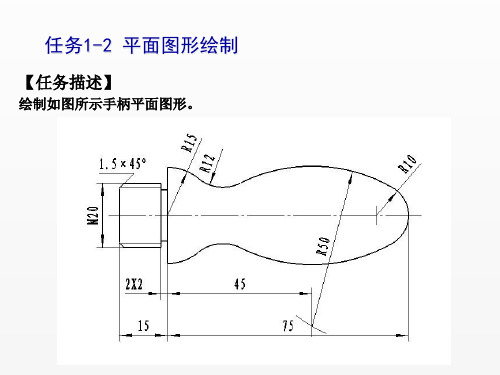
(10)单击菜单【造型】→【曲线生 成】→【直线】命令,或直接单击 工具栏按钮,在立即菜单中选择 “两点线”、“连续”、“正交”、 “点方式”,按状态栏提示输入直 线 第 一 点 ( -2 , 0 ) , 第 二 点 ( -2 , 10),生成一条铅垂线;继续输入 点(-15,10),生成一条水平线; 再输入点(-15,0),生成第二条 铅垂线,单击鼠标右键,结束本次 连续直线生成。再次输入直线第一 点(0,8),第二点(-2,8), 生成一条水平线,两次单击右键, 结束命令,绘图结果如图所示。
任务1-2 平面图形绘制
(13)单击菜单【造型】→【曲线编 辑】→【曲线裁剪】命令,或直接 单击工具栏按钮,在立即菜单中选 择“快速裁剪”、“正常裁剪”, 按状态栏提示拾取裁剪曲线,将 R10圆弧的多余部分剪掉,生成手 柄的平面图形,绘图结果如图所示。
任务1-2 平面图形绘制
(5)按空格键,在工具菜单中选择 “缺省点”,或直接按S键,移动 光标至直线与R40圆的交点位置, 单击鼠标左键,拾取该点为圆心点, 按空格键,在工具菜单中选择“标左键,生成与R10圆相切 的R50圆。绘图结果如图所示。
任务1-2 平面图形绘制
(6)单击菜单【编辑】→【隐藏】命 令,按状态栏提示依次拾取辅助圆 R40和辅助直线,单击右键结束拾 取,所作辅助线将被隐藏。
(7)单击菜单【造型】→【曲线编辑】 →【曲线过渡】命令,或直接单击 工具栏按钮,在立即菜单中选择 “圆弧过渡”、设置过渡半径为12、 精度为0.01、“裁剪曲线1”、“裁 剪曲线2”,按状态栏提示分别拾取 R15圆和R50圆为过渡曲线,产生 圆弧过渡,绘图结果如图所示。
CAXA制造工程师的基本操作

CAXA制造工程师的基本操作一、软件启动与界面介绍1. 软件启动:双击桌面上的CAXA制造工程师图标,或者通过开始菜单中的程序列表找到并CAXA制造工程师。
2. 界面介绍:启动软件后,会看到一个类似CAD的界面,其中包括栏、菜单栏、工具栏、绘图区、命令行和状态栏等部分。
二、绘图操作1. 绘制直线:工具栏中的“直线”按钮,在绘图区确定直线的起点和终点,然后确定。
2. 绘制圆:工具栏中的“圆”按钮,在绘图区确定圆心,然后输入半径,确定。
3. 绘制矩形:工具栏中的“矩形”按钮,在绘图区确定矩形的两个对角点,然后确定。
三、编辑操作1. 移动对象:选择要移动的对象,工具栏中的“移动”按钮,在绘图区确定移动的起点和终点,然后确定。
2. 旋转对象:选择要旋转的对象,工具栏中的“旋转”按钮,在绘图区确定旋转的中心点,然后输入旋转角度,确定。
3. 缩放对象:选择要缩放的对象,工具栏中的“缩放”按钮,在绘图区确定缩放的基点,然后输入缩放比例,确定。
CAXA制造工程师的基本操作一、软件启动与界面介绍1. 软件启动:双击桌面上的CAXA制造工程师图标,或者通过开始菜单中的程序列表找到并CAXA制造工程师。
2. 界面介绍:启动软件后,会看到一个类似CAD的界面,其中包括栏、菜单栏、工具栏、绘图区、命令行和状态栏等部分。
二、绘图操作1. 绘制直线:工具栏中的“直线”按钮,在绘图区确定直线的起点和终点,然后确定。
2. 绘制圆:工具栏中的“圆”按钮,在绘图区确定圆心,然后输入半径,确定。
3. 绘制矩形:工具栏中的“矩形”按钮,在绘图区确定矩形的两个对角点,然后确定。
三、编辑操作1. 移动对象:选择要移动的对象,工具栏中的“移动”按钮,在绘图区确定移动的起点和终点,然后确定。
2. 旋转对象:选择要旋转的对象,工具栏中的“旋转”按钮,在绘图区确定旋转的中心点,然后输入旋转角度,确定。
3. 缩放对象:选择要缩放的对象,工具栏中的“缩放”按钮,在绘图区确定缩放的基点,然后输入缩放比例,确定。
CAXA制造工程师2008入门
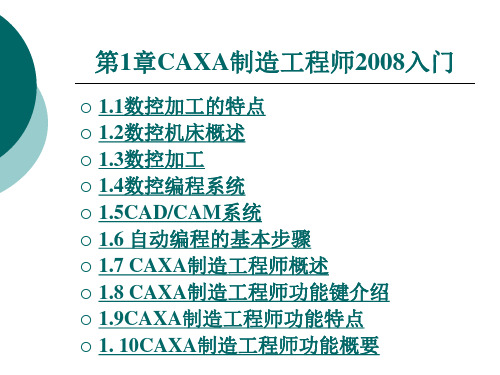
1.2数控机床概述
20世纪50年代,美国开始研究数控机床,1952年,美国麻省 理工学院( MIT)伺服机构实验室成功研制出第一台数控铣床, 并于1957年投入使用。这是制造技术发展过程中的一个重大 突破,标志着制造领域中数控加工时代的开始。世界上主要 工业发达国家都十分重视数控加工技术的研究和发展。我国 于1958年开始研制并成功试制出配有电子数控系统的数控机 床,于1965年开始批量生产配有晶体管数控系统的三坐标数 控铣床。经过几十年的发展,目前的数控机床已经在工业界 得到广泛应用,在机械制造行业的应用尤为普及。
(9) Power MILL Auto CAM: Power MILL Auto CAM是一基 于知识库的智能加工模块,它为简单快速刀具路径的产生提 供了最终解决方案。该程序的使用十分简单,仅需简单输入 需进行加工的CAD模型,指定毛坯尺寸以及将使用的加工机 床——包括是使用传统加工还是进行高速加工。
下一页 返回
1.4数控编程系统
但机内编程一般来说只适用于简单形体,而且效率较低。机 外编程也可以分成手工编程、计算机辅助APT编程和 CAD/CAM编程等方式。机外编程可以脱离数控机床进行数 控编程,相对机内编程来说效率较高,是普遍采用的方式。 随着编程技术的发展,机外编程的处理能力在不断增强,已 可以对复杂形体进行加工编程。
(7) Cimatron: Cimatron是以色列Cimatron公司的产品,最早 被用来设计开发幼狮喷气式战斗机及潜艇等。该软件是一套 全功能、高度集成的CAD/CAE/CAM系统,现已被广泛地应 用于机械、电子、交通运输、航空航天、科研等行业。 Cimatron软件的CAM模块为加工制造业提供了从2~5轴的可 靠的NC功能。
(2)确定粗加工、半精加工和精加工方案。 (3)生成刀具轨迹的各加工步骤。 (4)刀具轨迹仿真。 (5)后置输出加工代码。 (6)输出数控加工工艺技术文件。 (7)传给数控机床实现加工。
- 1、下载文档前请自行甄别文档内容的完整性,平台不提供额外的编辑、内容补充、找答案等附加服务。
- 2、"仅部分预览"的文档,不可在线预览部分如存在完整性等问题,可反馈申请退款(可完整预览的文档不适用该条件!)。
- 3、如文档侵犯您的权益,请联系客服反馈,我们会尽快为您处理(人工客服工作时间:9:00-18:30)。
任务1-1 CAXA制造工程师2008操作基础
3、保存文件 ➢ 操作:单击菜单【文件】→【保存】命令,或者直接单击工具栏
按钮,如果当前没有文件名,则系统弹出一个存储文件对话框, 在对话框的文件名输入框内输入一个文件名,单击“保存”,系 统即按所给文件名存盘。如果当前文件名存在,则系统直接按当 前文件名存盘。
5、常用键含义
• F9键 切换当前作图平面(XOY、XOZ、YOZ),重复按F9键,可以在 三个作图平面间切换。
• 空格键(Space) 当操作中需要某一特征量时,按空格键可弹出工具菜 单。
• Esc键 可终止执行大多数指令。
任务1-1 CAXA制造工程师2008操作基础
二、文件管理操作
1、创建新文件
Байду номын сангаас
任务1-1 CAXA制造工程师2008操作基础
5、常用键含义
• 鼠标左键 可以激活菜单、确定位置点、拾取元素等。 • 鼠标右键 用来确认拾取、结束操作、终止命令、打开快捷菜单等。 • F1键 请求系统帮助。 • F2键 用于绘制草图状态与非绘制草图状态的切换。 • F3键 显示全部图形。 • F4键 刷新屏幕显示图形。 • F5键 将当前平面切换至XOY面,同时将显示平面置为XOY面,并将图
• 在其它软件上生成的文件也可以通过此接口转换成制造工程师的文件格 式,并进行处理。在制造工程师中可以读入ME数据文件mxe、零件设计 数据文件epb、、ME1.0、ME2.0数据文件csn、Parasolid x_t文件、 Parasolid x_b文件、DXF文件、IGES文件和DAT数据文件。
➢ 操作:单击菜单【文件】→【新建】命令,或者直接单击工具栏按钮。 • CAXA制造工程师2008当前操作界面只允许处理一个图形实例,建立新
文件将退出当前操作的工作实例。
2、打开文件
➢ 操作: 单击菜单【文件】→【打开】命令,或者直接单击工具栏按钮, 弹出打开文件对话框。选择相应文件夹下的文件,单击“打开”按钮, 打开已有数据文件。
一、CAXA制造工程师2008基本知识
1、工作界面
主菜单
标题栏
工具栏
特征树
立即菜单
状态栏
绘图区
任务1-1 CAXA制造工程师2008操作基础
2、当前平面
➢ 操作:可以通过F9键切换当前平面;也可以通过F5(XY面)、F6(YZ 面)、F7(XZ面)三个功能键选择当前平面。
任务1-1 CAXA制造工程师2008操作基础
动缩小图形。 ⑤ 滚动鼠标滚轮也可以实现显示缩放。
任务1-1 CAXA制造工程师2008操作基础
2、显示旋转
➢ 操作: ① 单击菜单【显示】→【显示变换】→【显示旋转】命令,或者直接单击工
具栏按钮,在绘图区按住鼠标左键拖动,图形将旋转显示。 ② 按Shift键+方向键(↑、↓、←、→),图形将旋转显示。 ③ 按Shift键+鼠标左键,在绘图区拖动鼠标,图形将旋转显示。 ④ 按住鼠标滚轮拖动,可实现显示旋转。
形投影到XOY面内进行显示。 • F6键 将当前平面切换至YOZ面,同时将显示平面置为YOZ面,并将图
形投影到YOZ面内进行显示。 • F7键 将当前平面切换至XOZ面,同时将显示平面置为XOZ面,并将图
形投影到XOZ面内进行显示。 • F8键 按轴测图方式显示图形。
任务1-1 CAXA制造工程师2008操作基础
4、显示全部
➢ 操作: ① 单击菜单【显示】→【显示变换】→【显示全部】命令,或者直接单击工
具栏按钮,使图形在绘图区全部显示。 ② 按功能键F3,使图形在绘图区全部显示。
1、显示缩放
➢ 操作
① 单击菜单【显示】→【显示变换】→【显示缩放】命令,或者直 接单击工具栏按钮,在绘图区按住鼠标左键拖动,向上拖动放大 图形,向下拖动缩小图形。
② 按Page Up键放大图形,按Page Down键缩小图形。 ③ 按Ctrl键+↑键放大图形,按Ctrl键+↓键缩小图形。 ④ 使用Shift+鼠标右键,鼠标在绘图区向上拖动放大图形,向下拖
任务1-1 CAXA制造工程师2008操作基础
4、拾取光标反馈
• 当光标显示为 • 当光标显示为 • 当光标显示为 • 当光标显示为 • 当光标显示为 • 当光标显示为 • 当光标显示为 • 当光标显示为 • 当光标显示为
时,拾取到实体的一个曲面; 时,拾取到实体的一个平面; 时,拾取到实体的一条棱边; 时,拾取到实体的一个顶点; 时,拾取到点或坐标系原点; 时,拾取到直线; 时,拾取到园或圆弧; 时,拾取到各种样条曲线; 时,拾取到标注尺寸。
《CAXA制造工程师2008实用教程》 教学课件
任务1-1 CAXA制造工程师2008操作基础
主编 张建 林岩
任务1-1 CAXA制造工程师2008操作基础
【学习目标】
• 掌握CAXA制造工程师2008操作基础知识。 • 了解CAD/CAM系统应用知识。 • 了解CAXA制造工程师应用特点。
任务1-1 CAXA制造工程师2008操作基础
3、显示平移
➢ 操作: ① 单击菜单【显示】→【显示变换】→【显示平移】命令,或者直
接单击工具栏按钮,在绘图区按住鼠标左键拖动,图形将根据拖 动方向平移显示。 ② 按方向键(↑、↓、←、→),图形平移显示。 ③ 按Shift键+鼠标左键+右键,图形平移显示。
任务1-1 CAXA制造工程师2008操作基础
• CAXA制造工程师保存文件时,文件类型可以选用ME数据文件mex、 EB3D数据文件epb、Parasolid x_t文件、Parasolid x_b文件、DXF文 件、IGES文件、VRML数据文件、STL数据文件和EB97数据文件。
任务1-1 CAXA制造工程师2008操作基础
三、显示控制操作
3、导航光标反馈
• 当光标显示为 • 当光标显示为 • 当光标显示为 • 当光标显示为 • 当光标显示为 • 当光标显示为 • 当光标显示为 • 当光标显示为 • 当光标显示为 • 当光标显示为 • 当光标显示为
时,绘制直线; 时,绘制圆弧; 时,绘制圆; 时,绘制样条曲线; 时,绘制矩形; 时,绘制点; 时,绘制等距线; 时,进行曲线投影; 时,绘制相关线; 时,输入文字; 时,进行尺寸标注。
